Téléchargez rapidement des captures d'écran capturées sur Dropbox, partagez-les à l'aide de CloudShot
Divers / / February 14, 2022
CloudShot, comme son nom l'indique, est un logiciel gratuit qui vous aide à prendre des captures d'écran rapides et à les télécharger automatiquement sur Dropbox. Cet outil open source est une petite application de 180 Ko qui s'intègre à votre compte Dropbox. CloudShot fonctionne sur toutes les versions de Windows. Bien sûr, pour le faire fonctionner sur votre système Windows, vous devez d'abord installer Dropbox.
CloudShot est un logiciel simple. Il s'installe rapidement et vous pouvez accéder à la boîte de dialogue Paramètres à partir de la barre d'état système. En cliquant sur l'icône CloudShot puis Réglages vous donne cet écran :
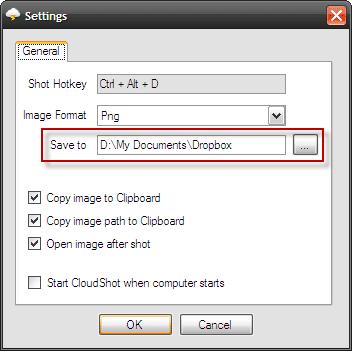
La clé de capture d'écran par défaut est Capture d'écran. Je l'ai personnalisé en CTRL + ALT + D afin de pouvoir prendre la capture d'écran ci-dessus avec mes autres outil de capture d'écran et éviter un conflit. Vous pouvez changer la touche de raccourci en tout ce qui vous convient.
CloudShot vous donne un choix entre PNG et JPG pour les captures d'écran de la liste déroulante. Comme vous pouvez le voir sur l'écran ci-dessus, vous devez définir le chemin d'accès à votre dossier Dropbox afin que CloudShot puisse enregistrer les écrans capturés pour la synchronisation automatique. Les autres options sont assez explicites -
Copier l'image dans le presse-papiers, copier le chemin de l'image dans le presse-papiers et Ouvrir l'image après la prise de vue.CloudShot vous permet de prendre deux types de captures d'écran. Vous pouvez utiliser le raccourci clavier (ou double-cliquer sur l'icône de la barre d'état) et sélectionner une zone de l'écran ou vous pouvez cliquer sur une fenêtre d'application pour capturer uniquement cette fenêtre. Il capture également des captures d'écran des menus et des info-bulles. Bien que je ne l'aie pas essayé, la documentation du logiciel indique que vous pouvez utiliser CloudShot à travers plusieurs moniteurs.
Toutes vos captures sont visibles sous Photos récentes. Les prises de vue récentes conservent les 10 dernières captures. Tous sont visibles avec votre visionneuse d'images locale. Cependant, j'aurais aimé que l'application nous permette de renommer les fichiers avant la synchronisation Dropbox.
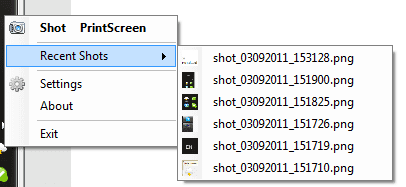
Alors, à quel point CloudShot est-il utile? Eh bien, en tant qu'application simple, elle fait son travail. La configuration de la synchronisation automatique de vos captures d'écran avec Dropbox n'est pas une tâche très complexe si vous enregistrez tous vos fichiers directement dans le dossier local de Dropbox. Même dans ce cas, si vous téléchargez de nombreux écrans sur le cloud et que vous les partagez à partir de là, ce logiciel Open Source souple de 180 Ko ne prend pas trop de place sur votre bureau.
Dernière mise à jour le 02 février 2022
L'article ci-dessus peut contenir des liens d'affiliation qui aident à soutenir Guiding Tech. Cependant, cela n'affecte pas notre intégrité éditoriale. Le contenu reste impartial et authentique.



